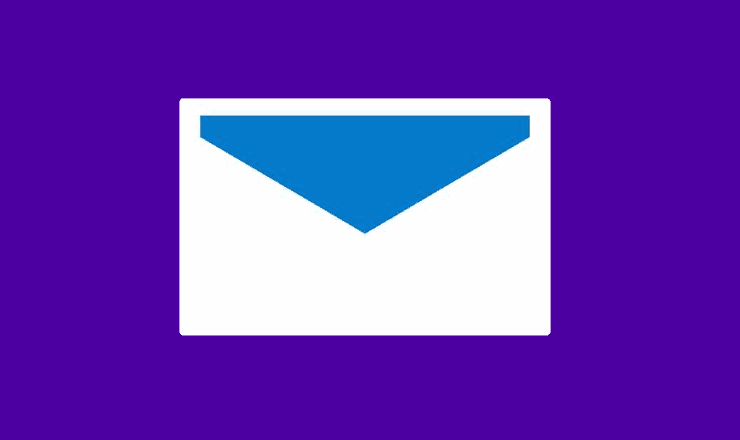Yahoo Mail hozzáadása Androidhoz
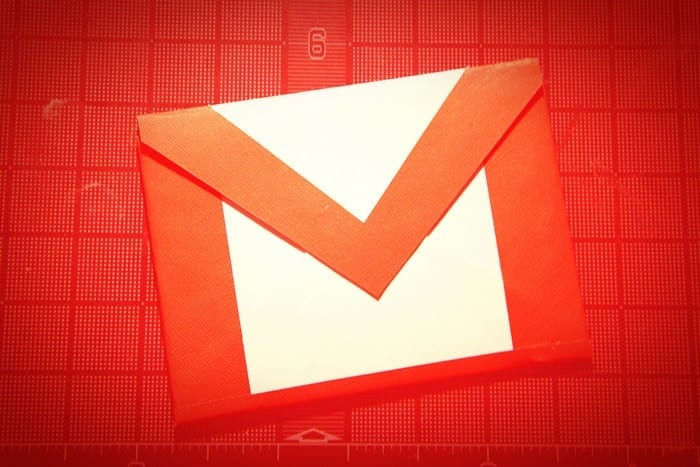
A Yahoo Mail konfigurálása Android okostelefonon vagy táblagépen.
A Yahoo Mail egyik biztonsági funkciója megakadályozza, hogy bizonyos üzenetekre betöltsenek képeket. Kiválaszthatja, hogy megjelenítse vagy elrejtse a képeket az e-mail üzenetekben, ha módosítja a Yahoo Mail beállításait. Csak használja ezeket a lépéseket.
Jelentkezzen be a Yahoo Mailbe .
Válassza a „ Beállítások ” lehetőséget a képernyő jobb szélén.
Válassza alul a „ További beállítások ” lehetőséget.
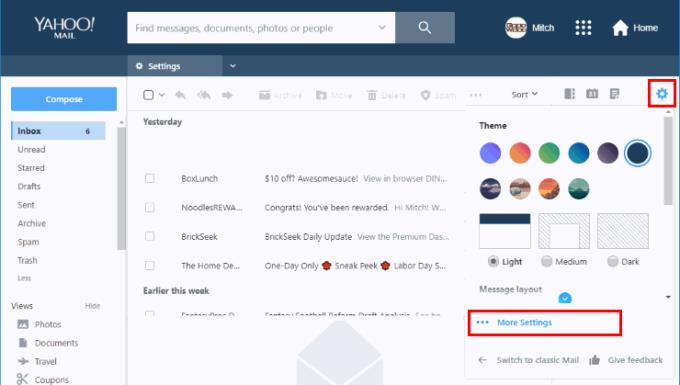
A bal oldali ablaktáblában válassza a „ Biztonság és adatvédelem ” lehetőséget.
Módosítsa az „ E-mail megtekintése ” opciót „ Mindig, kivéve a Spam mappában ” értékre .
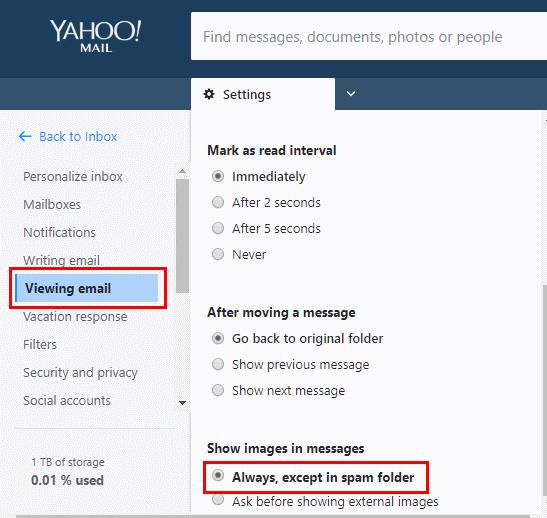
Módosítottam ezt a beállítást, de továbbra sem látom a képeket a Yahoo Mailben. Miért?
A felhasználók hónapok óta jelentenek problémákat. Úgy tűnik, hogy probléma van a Yahoo webhelyével. Általában úgy kerülheti meg a problémát, hogy duplán kattint az e-mailre a teljes képernyős megnyitáshoz. Más okok, amelyek miatt a képek nem jelennek meg, a következők lehetnek:
Engedélyeztem a képek megjelenítését, de a fényképmellékleteim nem jelennek meg nagy méretben az oldalon, és rájuk kell kattintanom a megtekintéséhez. Mi a helyzet?
A beágyazott képek nagy méretben és az e-mail üzenet részeként jelennek meg. A mellékletek csak miniatűrként jelennek meg, és nem szerepelnek az üzenet törzsében.
A Yahoo Mail webhely mobil verzióját használom. Hol van ez a lehetőség?
Úgy tűnik, hogy a Yahoo ezt a lehetőséget kihagyta webhelyének mobil verziójáról. Ha lehetséges, tekintse meg az asztali verziót a beállítás eléréséhez.
Van ennek a beállításnak hatása az Android alkalmazásra?
Nem úgy tűnik. Úgy tűnik, hogy a képek ettől a beállítástól függetlenül mindig megjelennek az Android alkalmazásban. Az alkalmazáson belül a „Beállítások > „Általános beállítások” alatt található egy külön beállítás, „Üzenetek bélyegképei – Fényképek megjelenítése az üzenetekben”, de ez csak azt szabályozza, hogy megjelenjenek-e a képmelléklet miniatűrei a Beérkezett üzenetek mappában.
A Yahoo Mail konfigurálása Android okostelefonon vagy táblagépen.
Részletes oktatóanyag arról, hogyan jeleníthet meg vagy nem jeleníthet meg képeket e-mail üzenetekben a Yahoo Mail alkalmazásban.
1996-ban a Yahooligans volt a legmenőbb hely a gyerekek számára, ahol online lehettek. A legidősebb lányom nagyon szerette. A Yahoo által üzemeltetett webhely tele van
A WhatsApp web nem működik? Ne aggódj. Íme néhány hasznos tipp, amivel újra működésbe hozhatod a WhatsApp-ot.
A Google Meet kiváló alternatíva más videokonferencia alkalmazásokhoz, mint például a Zoom. Bár nem rendelkezik ugyanazokkal a funkciókkal, mégis használhat más nagyszerű lehetőségeket, például korlátlan értekezleteket és videó- és audio-előnézeti képernyőt. Tanulja meg, hogyan indíthat Google Meet ülést közvetlenül a Gmail oldaláról, a következő lépésekkel.
Ez a gyakorlati útmutató megmutatja, hogyan találhatja meg a DirectX verzióját, amely a Microsoft Windows 11 számítógépén fut.
A Spotify különféle gyakori hibákra utal, például zene vagy podcast lejátszásának hiányára. Ez az útmutató megmutatja, hogyan lehet ezeket orvosolni.
Ha a sötét módot konfigurálod Androidon, egy olyan téma jön létre, amely kíméli a szemed. Ha sötét környezetben kell nézned a telefonodat, valószínűleg el kell fordítanod a szemedet, mert a világos mód bántja a szemedet. Használj sötét módot az Opera böngészőben Androidra, és nézd meg, hogyan tudod konfigurálni a sötét módot.
Rendelkezik internetkapcsolattal a telefonján, de a Google alkalmazás offline problémával küzd? Olvassa el ezt az útmutatót, hogy megtalálja a bevált javításokat!
Az Edge megkönnyíti a biztonságos böngészést. Íme, hogyan változtathatja meg a biztonsági beállításokat a Microsoft Edge-ben.
Számos nagyszerű alkalmazás található a Google Playen, amelyekért érdemes lehet előfizetni. Idővel azonban a lista bővül, így kezelni kell a Google Play előfizetéseinket.
A videofolytonossági problémák megoldásához a Windows 11-en frissítse a grafikus illesztőprogramot a legújabb verzióra, és tiltsa le a hardveres gyorsítást.
Ha meg szeretné állítani a csoportbejegyzések megjelenését a Facebookon, menjen a csoport oldalára, és kattintson a További opciók-ra. Ezután válassza az Csoport leiratkozása lehetőséget.